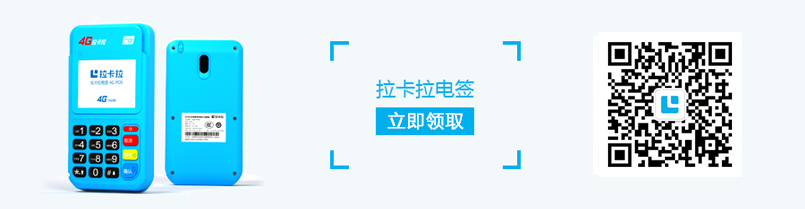1、 使用前准备:完成设备激活和绑定的3个步骤
1.设备启动和联网
电子POS:按住红色“电源按钮”3秒,屏幕将显示“欢迎使用”。之后,内置的4G数据卡将自动连接(首次使用需要等待1-2分钟才能激活网络)。
Handbrush MPOS:打开手机的蓝牙,在应用程序(如“Lakala Merchant Pass”)中搜索设备型号(如“M35”),然后点击配对(密码通常为“0000”或“1234”)。
避免陷阱:如果屏幕显示“未激活”或“网络错误”,请检查设备是否欠费(数据卡年费约为45元,可以在应用程序内续订)。
2.商户信息认证
步骤:启动后,按照提示输入商户名称(如“XX便利店”)、身份证号码和结算银行卡号(与法人一致),并上传营业执照照片(个人可以上传身份证正面和背面进行更换)。
审核时间:通常在10分钟内完成,审核通过后,屏幕将显示“商户已激活”。
案例:杭州一家奶茶店老板通过Lakala APP提交材料,3分钟内获得批准,立即开始收款。
3.测试交易
操作:用自己的信用卡刷10元进行测试,确认资金实时收到,绑定银行卡(交易详情可以通过银行APP查询)。
目的:验证设备是否正常运行,避免在正式收款过程中出现故障。
2、 刷卡流程:完成交易的4个步骤
1.输入交易金额
电子签名版本:点击主界面上的“收款”,输入金额(如“588.00”),然后按“确认”按钮。
手扫MPOS:在APP中选择“卡支付”,输入金额并生成“动态二维码”,用设备扫描二维码(或直接刷卡)。
注意:按“清除”按钮可以纠正不正确的金额输入。输入后不要直接刷卡,否则无法撤销。
2.选择付款方式
刷卡:将卡的磁条朝下,快速刷过设备右侧的卡槽(或插入芯片卡槽,按提示输入密码)。
扫码支付:点击“扫码支付”,选择微信/支付宝/云闪支付,让客户扫描屏幕二维码(或显示设备要扫描的支付码)。
数据:到2025年,二维码支付的比例已达到42%,建议优先使用(比例为0.38%,低于信用卡的0.6%)。
3.客户确认和签名
信用卡交易:交易详情(金额、商户名称)显示在屏幕上。客户确认无误后,在电子签名栏手动签名(手动滑动MPOS需要在APP中签名)。
扫码支付:客户在手机上确认支付后,设备会自动打印收据(或向客户的手机发送电子收据)。
避免陷阱:如果客户不签字,银行可能会拒绝赔偿盗窃损失。

电子签名版本:屏幕显示“交易成功”并打印收据(收据需要保存6个月以上以供银行审计)。
手刷MPOS:APP会弹出“交易成功”提示,资金会实时记入银行卡(部分银行可能会延迟2小时)。
验证:通过银行应用程序或短信通知确认已收到资金。如果没有收到,请立即联系客户服务。